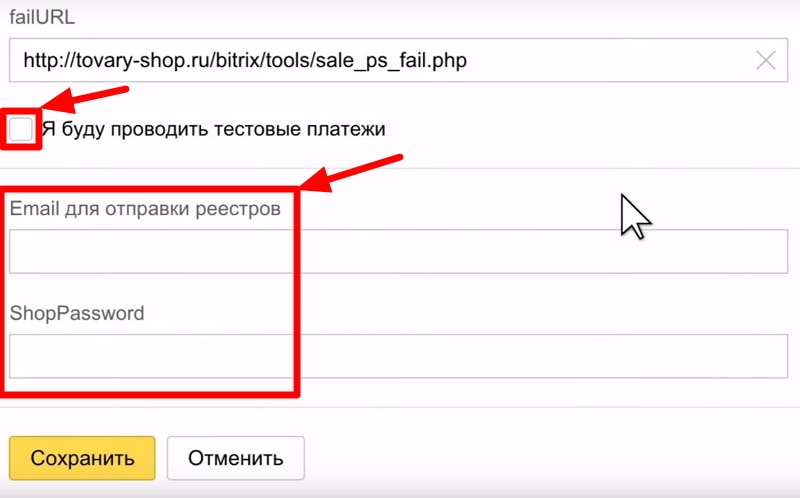Содержание
Общая инструкция — Яндекс 360 для бизнеса. Справка
Для подключения домена нужно быть его владельцем и подтвердить домен.
Если вы планируете использовать домен для отправки и получения корпоративной почты, настройте на нем DNS-записи. При делегировании домена на DNS-серверы Яндекса эти записи будут настроены автоматически и вы сможете управлять ими непосредственно в Яндекс 360 для бизнеса.
Важно. Обновление записей может занять до 72 часов. Чтобы узнать, обновилась ли запись, в Яндекс 360 для бизнеса нажмите кнопку «Проверить».
- Подтвердить домен
- Настроить DNS-записи
Выберите способ подтверждения домена:
DNS-запись. Этот способ подходит, если у вас есть доступ к панели управления доменом (зоной DNS) у вашего провайдера DNS-хостинга (по умолчанию это регистратор вашего домена). Чтобы подтвердить домен, добавьте DNS-запись типа TXT, содержащую указанное значение.
Войдите в панель управления доменом (зоной DNS) на сайте компании, которая предоставляет вам DNS-хостинг.

Создайте новую TXT-запись с параметрами:
Как это сделать
Метатег. Этот способ подходит, если на вашем домене находится сайт и у вас есть возможность редактировать его страницы. Чтобы подтвердить домен, добавьте специальный тег в HTML-код главной страницы вашего сайта.
HTML-файл. Этот способ подходит, если на вашем домене находится сайт и у вас есть доступ к корневому каталогу сайта на сервере вашего хостинг-провайдера. Чтобы подтвердить домен, скачайте специальный HTML-файл и разместите его в корневом каталоге вашего сайта..
Внимание. Если вы переносите данные вашей организации из другой платформы, рекомендуем сначала импортировать ящики, а затем настраивать DNS-записи. После настройки записей письма будут приходить уже в ящики Яндекс Почты.
Настроить DNS-записи, необходимые для работы Почты для бизнеса, можно двумя способами:
Если вы делегируете домен на серверы Яндекса, все записи будут настроены автоматически.

Если вы не хотите делегировать домен на серверы Яндекса, настройте DNS-записи для вашего домена на сайте компании-регистратора.
Делегировать домен — значит передать управление доменом на выбранный DNS-сервер. Вы можете делегировать домен на DNS-серверы Яндекса — тогда они будут хранить служебную информацию о вашем домене и управлять этой информацией.
Если вы делегируете домен:
Чтобы делегировать домен на серверы Яндекса:
Войдите в аккаунт администратора организации.
Перейдите на страницу Домены.
Убедитесь, что статус вашего домена отображается как Подтвержден.
Откройте панель управления доменом на сайте вашего регистратора и перейдите в раздел управления DNS-серверами (делегирования).
Удалите существующие значения записей. Задайте значения первичного и вторичного DNS-серверов следующим образом (буква «d» в начале имен — не ошибка):
Если в настройках делегирования есть поля для ввода IP-адресов, оставьте их пустыми.

На странице управления доменами убедитесь, что статус вашего домена отображается как Делегирован.
Чтобы по адресу вашего домена открывался сайт, убедитесь, что адрес сайта привязан к имени домена. Для этого в DNS-редакторе Яндекс 360 для бизнеса проверьте A-записи домена.
MX-запись указывает на сервер, принимающий почту для вашего домена. Чтобы вашу почту обрабатывал сервер Яндекса, нужно создать MX-запись, указывающую на этот сервер.
SPF-запись снижает риск того, что письмо, отправленное с адреса на вашем домене, попадет в спам у адресата.
С помощью DKIM-подписи получатель письма может удостовериться в том, что оно действительно пришло от предполагаемого отправителя. Чтобы установить DKIM-подпись для писем, отправляемых с вашего домена, создайте для вашего домена TXT-запись с публичным ключом подписи.
| Тип записи | Имя поддомена | Приоритет | Значение |
|---|---|---|---|
| MX | @ | 10 | mx. |
| TXT (SPF) | @ | не указывается | v=spf1 redirect=_spf.yandex.net |
| TXT (DKIM) | mail._domainkey | не указывается | Скопируйте значение из настроек домена |
Проверьте DNS-записи домена и убедитесь, что они обновились и настроены верно.
“Яндекс.Метрика” — Документация docs.cs-cart.ru 4.16.x
Предыдущая статья
Следующая статья
- Возможности
- Установка и настройка
- Шаг 1.
 Создание и настройка счётчика
Создание и настройка счётчика - Шаг 2. Получение API Яндекс.Метрики
- Шаг 3. Настройка модуля “Яндекс.Метрика”
- Шаг 1.
- Что делать, если Яндекс.Метрика не работает?
Модуль “Яндекс.Метрика” позволяет связать ваш магазин с одноимённым сервисом “Яндекс.Метрика”. Подробнее о том, какие возможности даёт этот сервис, а также обо всех настройках на стороне Яндекс.Метрики, вы можете прочитать в Яндекс.Справке.
Важно
Установите модуль “Яндекс.Метрика” в ваш магазин так же, как и любой другой модуль.
Настройте Яндекс.Метрику в три шага:
Шаг 1. Создание и настройка счётчика
Откройте страницу Яндекс.Метрики и авторизуйтесь.
Нажмите кнопку Добавить счётчик.
На вкладке “Задайте настройки” заполните необходимые поля:
- Имя счётчика — введите название счётчика.
- Адрес сайта — введите адрес вашего магазина.
- Часовой пояс — выберите ваш часовой пояс.

Включите настройку Вебвизор, карта скроллинга, аналитика форм, чтобы собирать и анализировать подробные данные о посетителях вашего магазина.
Поставьте галочку согласия с условиями пользовательского соглашения и нажмите Создать счётчик.
На вкладке “Установите код счетчика на сайт” переключитесь на вкладку CMS и конструкторы сайта.
Скопируйте код счётчика — его необходимо будет указать в настройках модуля “Яндекс.Метрика”. Также его можно скопировать со страницы с детальной информацией о счётчике.
Пролистайте вниз и нажмите Начать пользоваться.
Шаг 2. Получение API Яндекс.Метрики
Для того, чтобы получить API Яндекс.Метрики, вам необходимо зарегистрировать приложение на Яндекс.OAuth.
На странице создания приложения заполните необходимые поля:
- Название приложения — введите название приложения.

- Описание приложения — введите краткое описание вашего приложения.
- Ссылка на сайт приложения — укажите ссылку на сайт вашего магазина.
- Название приложения — введите название приложения.
В разделе “Платформы” выберите Веб-сервисы.
В поле Callback URI #1 введите Callback URI из настроек модуля “Яндекс.Метрика”.
В разделе “Доступы” найдите Яндекс.Метрику и включите все доступы.
Нажмите Создать приложение. Откроется страница с информацией о вашем приложении. Данные с этой страницы понадобятся вам в следующем шаге по настройке модуля.
Шаг 3. Настройка модуля “Яндекс.Метрика”
В панели администратора откройте страницу Модули → Управление модулями.
Найдите в списке модуль “Яндекс.Метрика” и нажмите на название модуля, чтобы открыть его настройки.
Настройте модуль:
Общие:
- Номер счетчика — укажите номер счётчика, который вы создали на сайте Яндекс.
 Метрики.
Метрики. - Устаревший код счётчика — поставьте галочку, если хотите использовать устаревший код счётчика и предыдущую версию Вебвизора.
- Номер счетчика — укажите номер счётчика, который вы создали на сайте Яндекс.
Настройки и Дополнительные настройки — выберите сервисы, которые хотите использовать.
Доступ к API Яндекса:
ID приложения — укажите ID приложения, которое вы создали в предыдущем шаге.
Пароль приложения — укажите пароль от вашего приложения.
Цели — выберите, по каким целям хотите собирать статистику. Выбранные цели настроятся в вашем счётчике автоматически.
В настройках модуля нажмите Сохранить.
В разделе “Доступ к API Яндекса” нажмите Обновить токен, затем авторизуйтесь.
Если счётчик Яндекс.Метрики не собирает информацию о вашем магазине или цели не появились автоматически в вашем счётчике, попробуйте выполнить следующие действия:
- Проверьте правильность кода счётчика.

- Проверьте, правильно ли указаны ID и пароль приложения.
- Обновите токен в настройках модуля “Яндекс.Метрика”.
- Подождите некоторое время. Яндекс.Метрика подгружает данные с некоторой задержкой.
Как использовать Yoast SEO, чтобы добавить свой сайт в Инструменты Яндекса для веб-мастеров
Фейсбук
Твиттер
LinkedIn
Хотите получить больше просмотров из России? В то время как Google считается самой популярной поисковой системой в мире, Россия — это совсем другая история. Яндекс является их предпочтительной поисковой системой и поставляется со многими инструментами для веб-мастеров, похожими на Google и Bing. Таким образом, если вы хотите завоевать популярность в России, вам обязательно нужно занять более высокие позиции в Яндексе.
Если вы нашли время, чтобы изучить и использовать то, что Google и Bing предлагают в качестве инструментов для веб-мастеров, вы обнаружите, что Яндекс очень прост в использовании.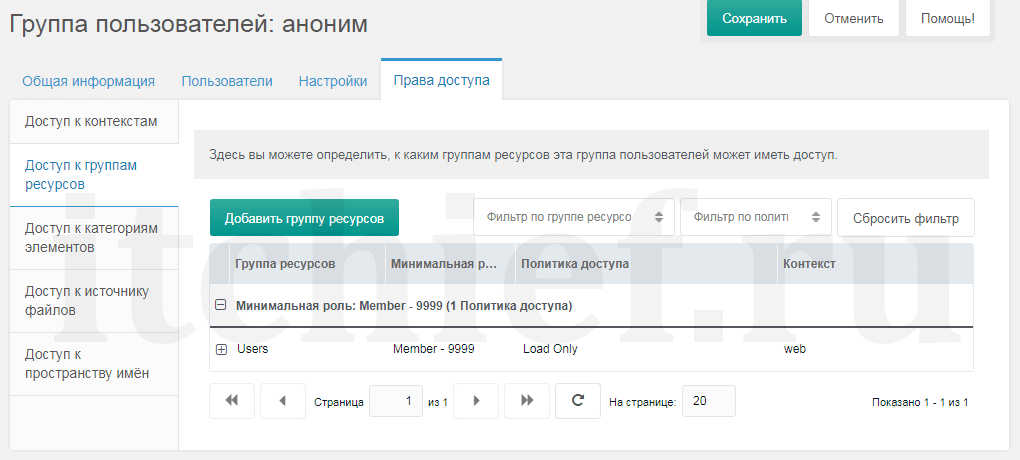 Это особенно верно, если вы используете плагин Yoast SEO, так как он имеет встроенную проверку инструмента Яндекса для веб-мастеров. Сегодня я покажу, как с помощью Yoast SEO добавить ваш сайт в инструменты Яндекса для веб-мастеров.
Это особенно верно, если вы используете плагин Yoast SEO, так как он имеет встроенную проверку инструмента Яндекса для веб-мастеров. Сегодня я покажу, как с помощью Yoast SEO добавить ваш сайт в инструменты Яндекса для веб-мастеров.
Что такое Яндекс?
Яндекс — это, по сути, российская версия Google. Он имеет несколько вариантов, включая изображения, видео, электронную почту, карты и многое другое. Если вы хотите увеличить свой трафик в России, необходимо повысить рейтинг в Яндексе.
Он поставляется с инструментами для веб-мастеров, похожими на Google. Эти инструменты помогут вам ранжироваться в Яндексе и отслеживать различные статистические данные, такие как трафик, поисковые запросы, ключевые слова и многое другое. Если инструменты Google для веб-мастеров предлагают это, у Яндекса это есть или что-то подобное.
Добавьте свой сайт в инструменты Яндекса для веб-мастеров
Сегодня я покажу, как использовать Yoast SEO, чтобы добавить ваш сайт в инструменты Яндекса для веб-мастеров. Yoast позволяет легко подключаться к инструментам Google, Bing, Baidu и Yandex для веб-мастеров. Первый шаг — создать учетную запись Яндекса и зарегистрировать на них свой сайт.
Yoast позволяет легко подключаться к инструментам Google, Bing, Baidu и Yandex для веб-мастеров. Первый шаг — создать учетную запись Яндекса и зарегистрировать на них свой сайт.
После этого вы получите проверочный код, который нужно ввести в Yoast, и процесс будет завершен. Это довольно просто и похоже на другие поисковые системы. Пройдем процесс вместе.
Шаг 1: Зайдите на сайт Яндекса
Зарегистрироваться на Яндексе очень просто. Зайдите на Яндекс и нажмите на опцию входа.
Вы можете войти в существующую учетную запись или создать новую учетную запись.
Шаг 2: Зарегистрируйте свой веб-сайт
После того, как вы вошли в свою учетную запись, пришло время зарегистрировать свой веб-сайт. Перейдите на сайт инструментов Яндекса для веб-мастеров. Нажмите на кнопку «Добавить сайт».
Введите URL вашего веб-сайта в текстовое поле и нажмите кнопку «Добавить».
Теперь вам будет предложено подтвердить свой веб-сайт.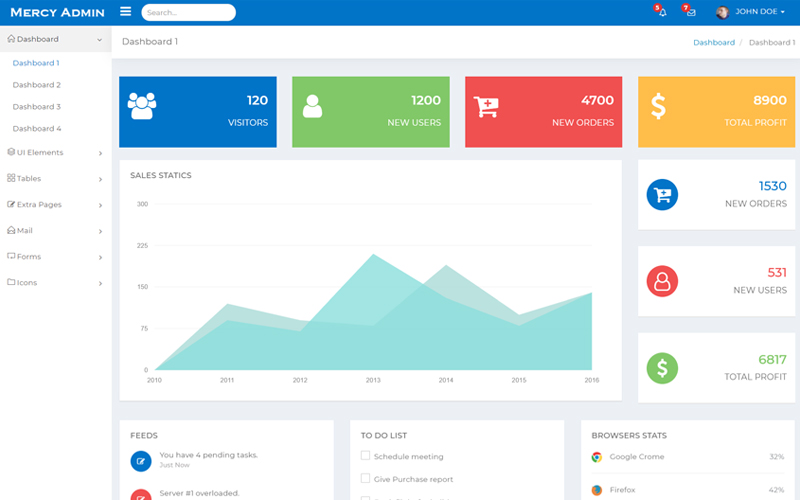 Для этого с помощью плагина Yoast SEO скопируйте проверочный номер. Держите эту вкладку открытой.
Для этого с помощью плагина Yoast SEO скопируйте проверочный номер. Держите эту вкладку открытой.
Имейте в виду, что вам не нужен Yoast для подтверждения вашего сайта. Это можно сделать, просто вставив код в раздел заголовка вашей домашней страницы, но Yoast делает это проще.
Шаг 3. Проверка с помощью Yoast
Теперь пришло время вставить код содержимого на ваш веб-сайт. Yoast делает это простым, так как у него есть коробка для этого.
В левой панели администратора нажмите SEO и выберите опцию Общие. Перейдите на вкладку Инструменты для веб-мастеров.
Вставьте Код контента в текстовое поле Код подтверждения Яндекса. и нажмите на кнопку «Сохранить изменения».
Вернитесь на вкладку, которую вы оставили открытой в последнем разделе, и нажмите кнопку «Проверить». Это подтвердит ваш сайт в Яндексе.
Если ваш веб-сайт проверен, вы получите доступ ко всем инструментам для веб-мастеров. Используйте их, чтобы подняться выше в Яндексе.
Поздравляем, ваш сайт проверен на Яндексе. Важно попытаться зарегистрироваться и ранжироваться в каждой поисковой системе. Это увеличивает шансы на то, что ваш сайт найдут новые посетители.
Что такое дрожжи?
В этом руководстве мы используем Yoast для проверки Яндекс. Если вы не знакомы с Yoast, это один из самых популярных и лучших плагинов. Он позаботится обо всем вашем SEO и предоставит вам массу инструкций о том, как получить максимальную отдачу от SEO вашего сайта.
Yoast
Плагин Yoast дает вам все необходимое для управления SEO вашего сайта. Доступна как фантастическая бесплатная версия, так и профессиональная версия высокого класса. Внутри этого плагина можно подключить и верифицировать Яндекс, что, наверное, проще всего сделать.
Зачем регистрироваться на Яндексе
Поисковые системы — это основной способ, с помощью которого посетители находят ваш сайт. Таким образом, имеет смысл попасть в рейтинг как можно большего числа. Это повысит вероятность того, что ваш сайт будет обнаружен. Все в мире не используют Google в качестве своей поисковой системы. Вы должны убедиться, что ваш сайт находится в рейтинге самых популярных поисковых систем.
Это повысит вероятность того, что ваш сайт будет обнаружен. Все в мире не используют Google в качестве своей поисковой системы. Вы должны убедиться, что ваш сайт находится в рейтинге самых популярных поисковых систем.
На самом деле это очень похоже на причину, по которой многие веб-сайты используют несколько социальных сетей. Существует несколько социальных сетей, таких как Facebook, Twitter и Instagram. Все они имеют разные базы пользователей, с которыми вы можете попытаться взаимодействовать. Диверсификация количества используемых вами платформ пойдет только на пользу вашему сайту.
Вы должны помнить, что не все поиски показывают по всему миру. Если вы хотите, чтобы вас заметили в других странах, то наличие такой поисковой системы, как Яндекс, очень важно.
Инструменты Яндекса для веб-мастеров — это именно то, что вы ожидаете. Если вы когда-либо пользовались инструментами Google для веб-мастеров, то понимаете, о чем я. По сути, как только вы зарегистрируете свой сайт, вы получите все преимущества, которые может предложить Яндекс.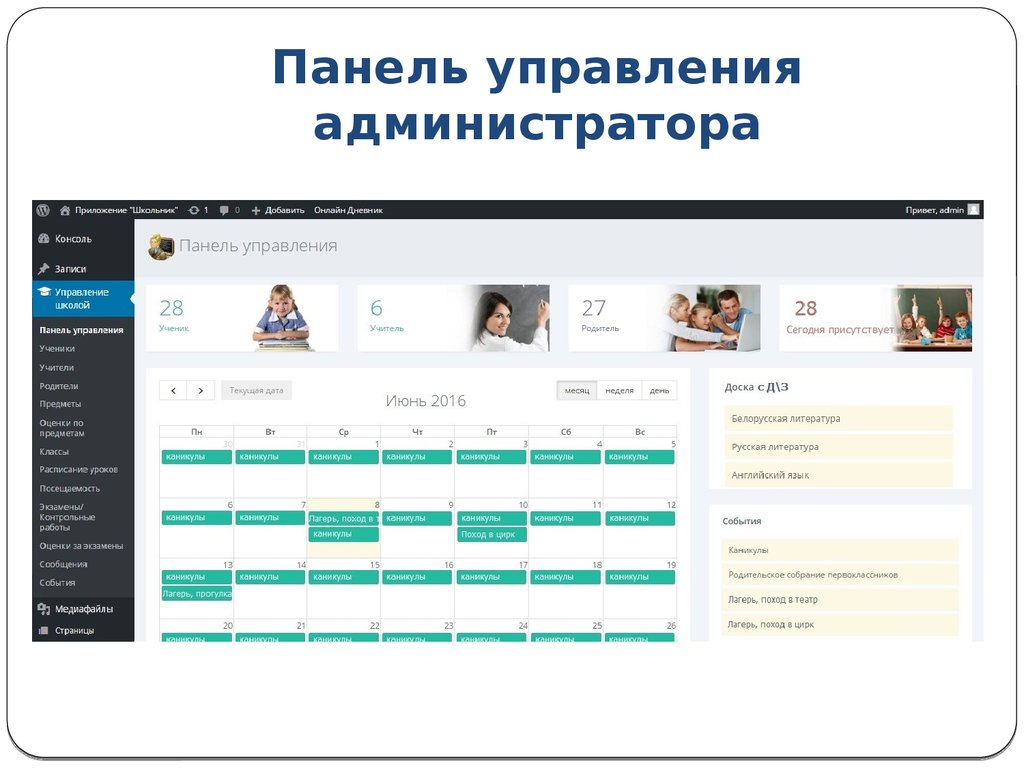
Разнообразьте свою пользовательскую базу
Мир огромен, и если вы намерены добиться успеха во всем мире, вам нужно узнать, что используют другие страны. Легко думать, что Google — самая важная поисковая система, но не единственная. Выход на онлайн-рынки других стран необходим для роста в современном мире.
Имейте в виду, что если вы пытаетесь завоевать международную популярность, вам нужно убедиться, что ваш веб-сайт говорит на правильном языке. Язык в США английский, а в России язык русский. Убедитесь, что ваш веб-сайт является многоязычным, чтобы более эффективно охватить нужные вам страны.
Как долго вы верифицировали свой сайт в Яндексе? Сколько поисковых систем вы исследовали до сих пор?
Фейсбук
Твиттер
LinkedIn
Приложение Яндекс Клон | Yandex Clone Script
1. ПАССАЖИРСКОЕ ПРИЛОЖЕНИЕ
2. ВОДИТЕЛЬСКОЕ ПРИЛОЖЕНИЕ
3. ПАНЕЛЬ АДМИНИСТРИРОВАНИЯ
Правило отрасли с
Yandex Clone App
В 2019 году бизнес по заказу такси полностью изменился благодаря службе по требованию.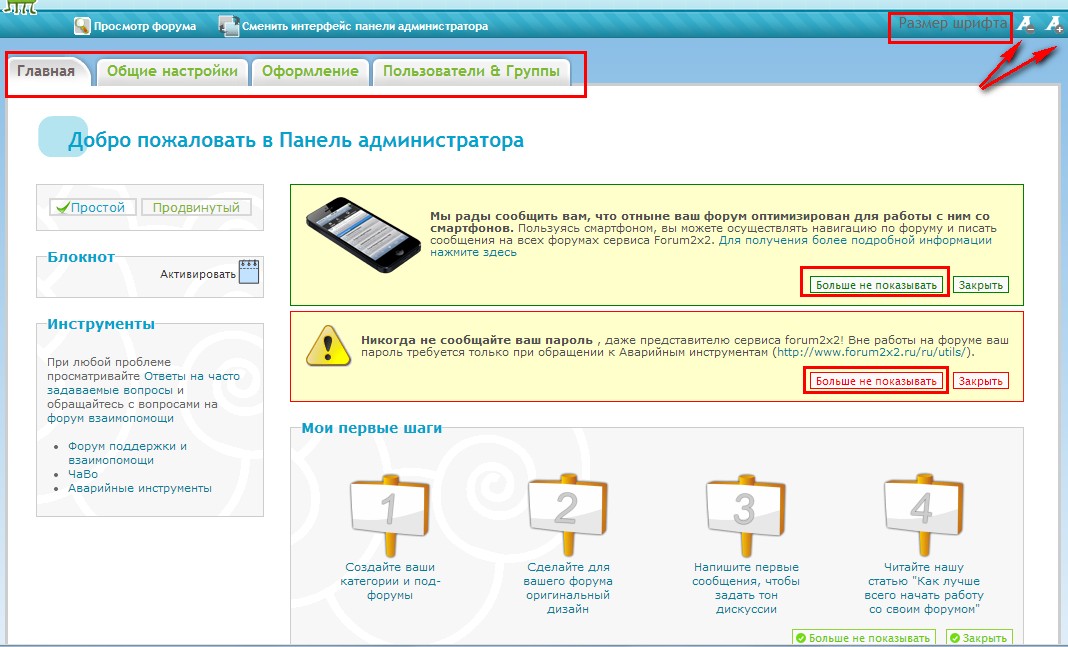 Люди хотели бы воспользоваться этими видами услуг в соответствии с требованием. В традиционном методе людям нужно было поднять руки, чтобы вызвать такси. Яндекс значительно упростил весь этот процесс. Не нужно поднимать руку, чтобы воспользоваться заказом такси, вам нужно коснуться пальцем приложения, чтобы воспользоваться такой услугой. В традиционном методе вы заранее забронировали такси, и ваш план по какой-то причине рухнул, раньше было трудно отменить поездку, но сегодня вы очень уверены в своем запланированном путешествии, вы можете воспользоваться услугой такси в пределах доли минут с помощью службы заказа такси Яндекс. Итак, если вы уже работаете в службе заказа такси или хотите запустить службу заказа такси, скрипты-клоны Яндекса готовы вывести вас на пик в этом бизнесе. Предположим, если вы хотите разработать систему онлайн-бронирования такси для своего бизнеса, мы рекомендуем вам использовать службу сценариев клонирования Яндекса, которая представляет собой настраиваемый продукт в соответствии с вашими требованиями.
Люди хотели бы воспользоваться этими видами услуг в соответствии с требованием. В традиционном методе людям нужно было поднять руки, чтобы вызвать такси. Яндекс значительно упростил весь этот процесс. Не нужно поднимать руку, чтобы воспользоваться заказом такси, вам нужно коснуться пальцем приложения, чтобы воспользоваться такой услугой. В традиционном методе вы заранее забронировали такси, и ваш план по какой-то причине рухнул, раньше было трудно отменить поездку, но сегодня вы очень уверены в своем запланированном путешествии, вы можете воспользоваться услугой такси в пределах доли минут с помощью службы заказа такси Яндекс. Итак, если вы уже работаете в службе заказа такси или хотите запустить службу заказа такси, скрипты-клоны Яндекса готовы вывести вас на пик в этом бизнесе. Предположим, если вы хотите разработать систему онлайн-бронирования такси для своего бизнеса, мы рекомендуем вам использовать службу сценариев клонирования Яндекса, которая представляет собой настраиваемый продукт в соответствии с вашими требованиями. Наше приложение-клон Яндекса разработано, чтобы продвинуть вашу стартап-идею с готовым подходом к выходу на рынок. Если вы все еще не знаете, как продолжить разработку приложения для такси, свяжитесь с нами и убедитесь в силе наших решений для разработки, которые могут масштабировать ваш бизнес на ступеньку выше, чем когда-либо прежде.
Наше приложение-клон Яндекса разработано, чтобы продвинуть вашу стартап-идею с готовым подходом к выходу на рынок. Если вы все еще не знаете, как продолжить разработку приложения для такси, свяжитесь с нами и убедитесь в силе наших решений для разработки, которые могут масштабировать ваш бизнес на ступеньку выше, чем когда-либо прежде.
Подключиться к WhatsApp Купить сейчас — Скрипт клонирования Яндекса
Новые функции добавлены в
HireMe Taxi
ПРИОРИТЕТНАЯ ОЧЕРЕДЬ В АЭРОПОРТУ
У нас есть очень продвинутый алгоритм приоритетной очереди в аэропорту. Приложение автоматически определяет доступных водителей в аэропорту и предлагает добавить себя в очередь. Таким образом, водителям не нужно больше ждать, чтобы быстрее получить запрос на бронирование поездки.
Скорость завершения
Опять же, чтобы компания или водители могли узнать о показателях скорости завершения поездки, у нас есть расширенная функция в нашем приложении HireMe. Это количество выполненных поездок, деленное на количество полученных и принятых поездок.
Это количество выполненных поездок, деленное на количество полученных и принятых поездок.
Скорость принятия
Расширенная функция для определения производительности драйверов. Он рассчитывается путем деления количества принятых поездок на общее количество полученных поездок.
Чат и звонки в приложении
Чтобы обеспечить большую безопасность и не делиться контактными данными, у нас есть функция чата и звонков (VoIP) в приложении для пассажиров и водителей.
Рефералы и вознаграждения
Функция рефералов и вознаграждений, позволяющая получать денежные вознаграждения существующим гонщикам/водителям и привлекать новых.
Плата за проезд
У нас есть функция расчета платы за проезд, которая рассчитывает дополнительную плату за проезд в вашей поездке.
Что мы предлагаем в нашем приложении
Yandex Clone
Люди предпочитают услуги такси по разным причинам, и это дает безграничные возможности для предпринимателей. Однако создать приложение для заказа такси с нуля не так просто, как кажется. В дополнение к огромным затратам, воспроизведение такой модели разработки, как Яндекс, требует команды преданных своему делу разработчиков, которые могут воплотить приложение в жизнь. Тем не менее, хорошая новость заключается в том, что разработка приложения-клона Яндекса возможна с помощью готового предварительно созданного скрипта. Таким образом, покупка нашего готового приложения-клона Яндекса поможет вам молниеносно ускорить разработку приложения для такси и значительно сократить расходы. Кроме того, приложения полностью настраиваются и имеют белую маркировку.
Однако создать приложение для заказа такси с нуля не так просто, как кажется. В дополнение к огромным затратам, воспроизведение такой модели разработки, как Яндекс, требует команды преданных своему делу разработчиков, которые могут воплотить приложение в жизнь. Тем не менее, хорошая новость заключается в том, что разработка приложения-клона Яндекса возможна с помощью готового предварительно созданного скрипта. Таким образом, покупка нашего готового приложения-клона Яндекса поможет вам молниеносно ускорить разработку приложения для такси и значительно сократить расходы. Кроме того, приложения полностью настраиваются и имеют белую маркировку.
Предположим, вам нужно создать приложение такси наподобие Яндекс Клон с минимально возможным функционалом, и вы решили пойти традиционным путем, пытаясь собрать приложение целиком. Это потребует не только огромных вложений, но и дополнительных расходов. С другой стороны, если вы решите пойти на готовый сценарий, вы можете мгновенно снизить предполагаемые затраты на значительные 75%. Приложение HireMe Яндекс доступно на нашем сайте, так что любой стартап может купить уже протестированное на рынке приложение такси по разумной цене.
Приложение HireMe Яндекс доступно на нашем сайте, так что любой стартап может купить уже протестированное на рынке приложение такси по разумной цене.
- Пассажирское приложение
- Приложение для водителя
- Панель администратора
Приложение для пассажиров
Особенности
МНОГОФУНКЦИОНАЛЬНОЕ ПРИЛОЖЕНИЕ ДЛЯ ПАССАЖИРОВ ПРЕДОСТАВЛЯЕТ БЕЗУПРЕЧНЫЕ УСЛУГИ ВАШИМ КЛИЕНТАМ.
Функция чата с использованием сокетов
Гонщик и водитель могут общаться друг с другом в приложении, используя встроенную функцию чата на основе сокетов, что делает общение более плавным и быстрым.
Категории транспортных средств
Мы сделали платформу сверхгибкой, где вы можете управлять категориями из панели администратора во время работы.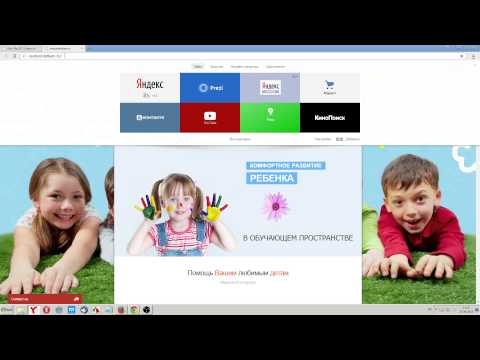 Вы можете добавлять новые категории, редактировать их, удалять, изменять цены и управлять другими настройками из панели администратора.
Вы можете добавлять новые категории, редактировать их, удалять, изменять цены и управлять другими настройками из панели администратора.
OTP On Trip Start
Были случаи, когда водители начинали поездку до того, как гонщика подобрали, Водитель обманывал гонщиков, и это увеличивало стоимость проезда. Поэтому, чтобы защитить гонщиков от мошенничества, мы ввели функцию, при которой Водитель не может начать поездку, пока гонщик не предоставит OTP. Это предотвращает случаи мошенничества и делает всех счастливыми и чувствует себя в безопасности.
Outstation
Функции Outstation позволяют пассажирам бронировать поездки на большие расстояния. Кроме того, гонщики могут бронировать поездки на n-количество дней в соответствии с требованиями гонщика.
Отслеживание в реальном времени
Приложение отслеживает местонахождение Водителя на протяжении всей поездки. Админ дал возможность отслеживать всех Водителей на карте. Таким образом, гонщики могут поделиться поездкой со своей семьей и друзьями, которые могут отслеживать местоположение гонщиков на карте.
Прокат
Приложение также имеет функцию проката в дополнение к Ride now. Аренда больше похожа на пакеты, где цена фиксирована для определенных расстояний и времени. Например, пакет на 4 часа и 40 км стоит 120 долларов. Это дает гонщикам больше свободы в выборе пакетов в соответствии с их требованиями.
Функции приложения «Такси» Рабочий процесс приложения «Такси»
ПРИЛОЖЕНИЕ ДЛЯ ВОДИТЕЛЯ
ФУНКЦИИ
ПРИЛОЖЕНИЯ ДЛЯ ВОДИТЕЛЯ ОБЕСПЕЧЕНЫ ВСЕМИ ФУНКЦИЯМИ, НЕОБХОДИМЫМИ ДЛЯ УДОВЛЕТВОРЕНИЯ ВОДИТЕЛЕЙ И ПРИВЯЗКИ К ПЛАТФОРМЕ
Многоязычность
Всеми локализациями приложений можно управлять из панели администратора. Так, например, клиент может добавить сколько угодно языков в приложение и управлять переводом админки.
Пошаговая навигация в приложении
Пошаговая навигация в приложении — одна из функций, которая выделяется среди остальных наших конкурентов. Мы достигли совершенства в навигации по карте и предоставлении пошаговых инструкций в приложении, поэтому водителям не нужно выходить и открывать карты Google или Waze для навигации. Мы также работаем над внедрением голосовых инструкций в ближайшее время.
Мы также работаем над внедрением голосовых инструкций в ближайшее время.
Статистика водителя
Мы изучили количество клиентов, прежде чем окончательно решить, как представить статистику водителям и администратору для лучшего планирования. Водитель может видеть свою ежедневную и ежемесячную производительность и подробную статистику, такую как завершенные, отклоненные и пропущенные поездки.
SMART Referrals & Rewards Management
Опять же, эта функция разрабатывается путем опроса 50+ РЕАЛЬНЫХ клиентов, и мы сделали систему надежной с точки зрения реализации и отчетности из панели администратора.
SMART Fare Management
В соответствии с требованиями, полученными от различных клиентов, мы сделали систему управления тарифами гибкой и динамичной, чтобы изменять или контролировать все из панели администратора. Кроме того, расчет стоимости проезда также становится прозрачным, поскольку он отображается на экране приложения для водителя, когда Ride находится в пути.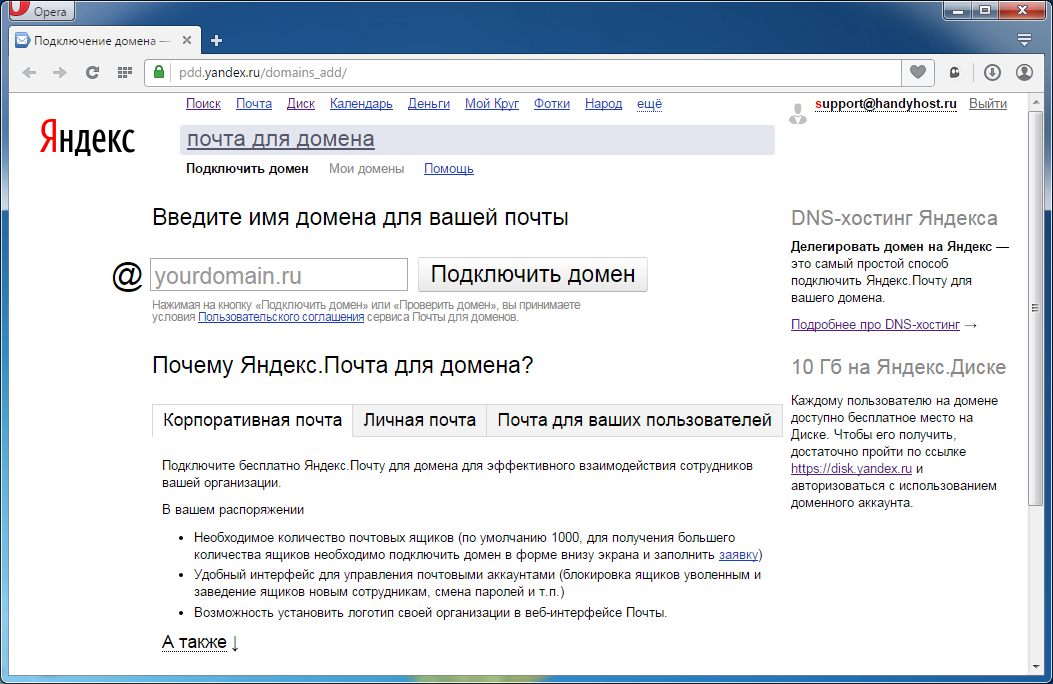
Документы водителя
В соответствии с различными требованиями и законами каждой страны мы сделали возможность добавления или изменения документов, необходимых водителям для регистрации на платформе. Таким образом, клиентам не нужно беспокоиться об изменении законов в будущем.
Функции приложения «Такси» Рабочий процесс приложения «Такси»
Панель администратора
Особенности
ПОЛНОСТЬЮ НАСТРАИВАЕМАЯ, ЧУВСТВИТЕЛЬНАЯ, ПРОДУМАННАЯ ПАНЕЛЬ АДМИНИСТРИРОВАНИЯ С УСОВЕРШЕНСТВОВАННЫМ ДИЗАЙНОМ, КОТОРАЯ ПОЛНОСТЬЮ ОСНАЩЕНА ВСЕМИ ОРУЖИЯМИ ДЛЯ ПОБЕДЫ В ЛЮБОЙ БИТВЕ.
Диспетчер пользователей
Аналогичным образом, диспетчер водителей предоставил полный контроль над доступом гонщиков к платформе. Они могут контролировать или просматривать свои забронированные/отмененные/завершенные поездки и решать любые свои жалобы с самой панели.
Менеджер транзакций
Администратор может видеть все транзакции, происходящие на платформе. Кроме того, он может подробно просматривать детали транзакций, такие как налоги, комиссия, способ оплаты, переводы кошелька и т. д.
Кроме того, он может подробно просматривать детали транзакций, такие как налоги, комиссия, способ оплаты, переводы кошелька и т. д.
Менеджер драйверов
В панели администратора есть все функции, необходимые для управления драйверами. Панель администратора контролирует доступ водителей к платформе, проверяет/блокирует их, запрашивает дополнительные документы, видит их производительность, проверяет статус их кошелька, документы, рефералы и так далее. Мы сделали администратора суперсилой, чтобы иметь полный контроль над операциями во время выполнения.
Диспетчер поездок/поездок
Администратор может просматривать текущие, завершенные, отмененные, пропущенные или отклоненные водителями поездки во время выполнения. Администратор также может отправлять поездки из панели администратора и вручную назначать водителей для забронированных поездок.
Отчеты
Администратор предоставил доступ к нескольким отчетам, которые помогают им планировать и разрабатывать стратегии различных действий для поддержки и развития бизнеса.
Wallet Manager
Основная сила нашей платформы — встроенная система кошельков, которая отличает нас от конкурентов. Уверяю вас, как только вы поймете, вы обнаружите, что вести бизнес обязательно. Это помогает компании удерживать гонщиков и водителей на платформе и помогает компании удерживать больше средств.
Функции приложения «Такси» Рабочий процесс приложения «Такси»
Основные возможности
Скрипт клонирования Яндекса
Multi-Language
Мы предлагаем различные языки в нашем приложении. Это поможет решить проблемы общения всадника.
Multi-Payment
Мы интегрировались со многими популярными платежными шлюзами с несколькими способами оплаты, такими как кредитные/дебетовые карты, кошельки в приложении и т. д.
Smart Fare Management System
Интеллектуальная система управления тарифами — это система, в которой автоматический расчет тарифов включает все параметры, такие как расстояние, время, стоимость проезда, налоги, сборы и т. д.
д.
Изменить логотип и цвет приложения
Мы можем изменить логотип и цвет приложение в соответствии с требованиями клиента.
Мультивалютность
Мы интегрируем многочисленные функции интеграции с местной валютой, чтобы упростить обслуживание ваших клиентов.
Отслеживание водителя в реальном времени
Водитель может получать статус водителя в режиме реального времени, например, в пути, расчетное время прибытия и т. д.
Рефералы и вознаграждения
Пользователи и водители могут пригласить своих друзей и помочь вам увеличить базу пользователей и водителей. . Если какой-либо реферал присоединится, то рефери получит преимущества.
Поездка сейчас или позже
Водитель может заказать поездку на такси сейчас или запланировать поездки с помощью календаря с более поздней датой и временем, используя опцию «Поездка позже».
Получите бесплатный запрос цитаты для демонстрации
Что вы получаете с
HireMe Taxi
УЧИТЫВАЯ ВАШ БИЗНЕС И ЕГО ПРИБЫЛЬНОСТЬ, МЫ СОЗДАЛИ ПЛАТФОРМУ ДЛЯ РАЗРАБОТКИ ПРИЛОЖЕНИЯ ЗАКАЗА ТАКСИ.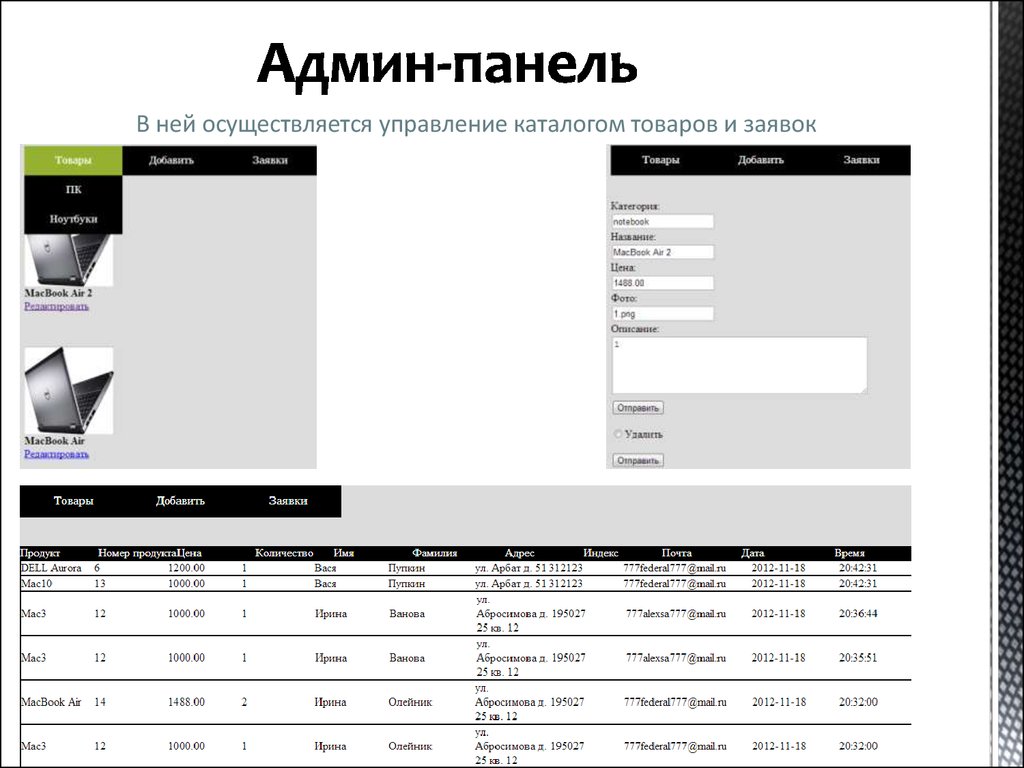
Мобильные приложения
Вы получаете четыре мобильных приложения для iOS/Android в нашем решении для разработки приложений для такси HireMe.
Панель администратора
Полнофункциональная веб-панель администратора с поддержкой мобильных устройств. Многоуровневое структурирование меню, отслеживание в реальном времени на мобильных устройствах и управление всеми поездками, транзакциями, платежами и другими настройками администратора.
100% настраиваемый
Наше решение для разработки приложений такси полностью настраивается. Кроме того, решение поставляется с расширенными функциями, включая улучшения и интеграции.
Варианты оплаты
Наше приложение для заказа такси имеет несколько платежных шлюзов со встроенной поддержкой известных шлюзов.
Зачем использовать приложение
HireMe Taxi
- White label, готовое решение
- 100% настраиваемый
- Более быстрый алгоритм
- Поддержка нескольких мест (мульти-город)
- Защита с помощью OAuth 2.
 0
0 - Лучший алгоритм, разработанный для улучшения взаимодействия с пользователем
- Удобный пользовательский интерфейс/UX
- Уменьшение времени ожидания пользователя
- Настройка сервера, установка и развертывание
- Запуск приложения на iOS и Android
- Бесплатная техническая поддержка
Получите бесплатный запрос цитаты для демонстрации
Приложение HireMe Taxi
Скриншоты
- Пассажирское приложение
- Приложение для водителя
модели доходов из наших
Yandex Clone App
Для любого бизнеса важно понимать, как получать доход от бизнеса такси.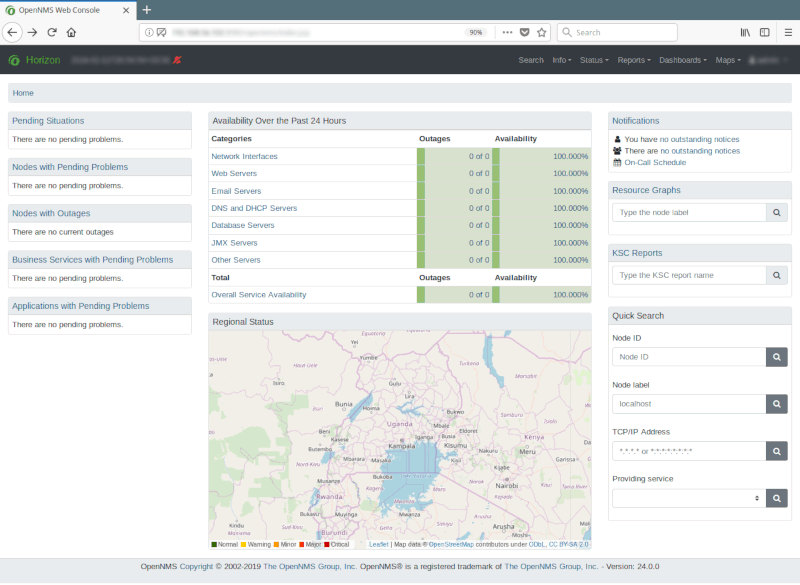 Кроме того, устойчивость бизнеса зависит от стабильного дохода. Поэтому мы рады сообщить вам, что наш продукт достаточно гибок, чтобы использовать любую из следующих моделей.
Кроме того, устойчивость бизнеса зависит от стабильного дохода. Поэтому мы рады сообщить вам, что наш продукт достаточно гибок, чтобы использовать любую из следующих моделей.
Получите бесплатный запрос цитаты для демонстрации
ДЕМО ПРИЛОЖЕНИЯ
HIREME TAXI
Ссылки на демоверсии приложения для пассажиров
- ДОСТУПНО В App Store
- ДОСТУПНО НА Google Play
Ссылки на демонстрацию приложения Driver
- ДОСТУПНО В App Store
- ДОСТУПНО НА Google Play
Демонстрация панели администратора
Запрос на демонстрацию
Чем полезен
Yandex Clone
Есть несколько преимуществ использования приложения-клона Яндекса, которые приведены ниже:
- Когда вы думаете о том, чтобы начать новое предприятие, вы намереваетесь выйти на рынок как можно раньше.
 Скрипт клонирования Яндекса сокращает время разработки приложения, которое будет разрабатываться с нуля. Используя скрипт приложения-клона Яндекса, вы практически готовы к выходу на рынок.
Скрипт клонирования Яндекса сокращает время разработки приложения, которое будет разрабатываться с нуля. Используя скрипт приложения-клона Яндекса, вы практически готовы к выходу на рынок. - Так много процессов и анализ требований будут отставать при разработке приложения с нуля. Скрипт клонирования Яндекса уже разработан с почти закрытым модулем и все еще требует некоторой настройки, которую можно легко сделать.
- Стоимость будет немного ниже по сравнению с недавно разработанным приложением.
- Мы также поддерживаем часть SEO, чтобы улучшить ваш бизнес по бронированию такси.
У нас есть готовая платформа, но, тем не менее, эта платформа обладает широкими возможностями расширения и настройки, а также легко модифицируется в соответствии с вашими конкретными требованиями.
Функции, предоставляемые скриптом клонирования Яндекса
- Скрипт клонирования Яндекса имеет механизм точного отслеживания в реальном времени, модуль расчета стоимости проезда в реальном времени, планирование поездки и отчетность.

- Вы можете управлять своим бизнесом по заказу такси, используя скрипт-клон Яндекса с простой в использовании консолью администратора, обзором текущей поездки, отчетом и статистикой.
Основной модуль, охватываемый скриптом клонирования Яндекса
Есть три основных модуля, охватываемых скриптом приложения клонирования Яндекса, а именно:
- Пассажирское приложение
- Приложение драйвера
Яндекс работает по тому же принципу, что и Uber.
Рабочий процесс приложения Yandex Clone
В сценарии клонирования Yandex пользователь может указать свое место получения и место назначения. В соответствии с их местом получения вы получите информацию об автомобиле, а также будете уведомлены о времени, затраченном на то, чтобы добраться до вас. Вы можете отменить поездку в любое время до посадки. Вы можете оставить свой отзыв о вождении, а также дать оценку поездке, поведению водителя и состоянию автомобиля.
Приложение-клон Яндекса — это приложение для заказа такси по требованию с настраиваемыми функциями, где уже включены все необходимые модули. Вы должны прийти и воспользоваться функциями скрипта клонирования Яндекса.
Вы должны прийти и воспользоваться функциями скрипта клонирования Яндекса.
Ключевые особенности, которые делают приложение Taxi
единственным в своем роде
Приложение HireMe Taxi Clone было разработано с использованием нашего родного конструктора приложений такси. Приложение Яндекс Клон полностью протестировано и не содержит ошибок. Наша команда уделяет первоочередное внимание вашим бизнес-требованиям, что позволяет выполнить полную настройку.
Наш сценарий клонирования Яндекса, известный под названием «HireMe Taxi», предлагает несколько очень продвинутых и настраиваемых функций, которые можно дополнительно настроить в соответствии с вашими бизнес-требованиями.
От вариантов выбора из различных автомобилей и водителей, доступных на месте, до принятия и отказа от поездок, HireMe Taxi объединяет в себе все, что требуется для ведения онлайн-бизнеса такси.
- Приложение имеет привлекательный пользовательский интерфейс, благодаря которому клиенты могут получить удовольствие от поездки прямо от посадки до места назначения.

- Поддержка технологии, основанной на географическом местоположении, упрощает водителям возможность посадки и высадки клиентов.
- Это приложение для вождения по запросу хорошо оснащено всеми полезными функциями, позволяющими бизнесу, занимающемуся такси, предлагать клиентам наилучшее обслуживание без каких-либо препятствий в пути.
- Доступность такси в зависимости от местоположения в пределах досягаемости клиентов 24 часа в сутки 7 дней в неделю в любом месте позволяет получить удовольствие от поездки без препятствий, не прожигая дыру в кармане клиентов.
Своевременная доставка
Гарантия
В отличие от наших конкурентов, мы не заставляем вас месяцами ждать, пока ваше приложение будет создано. Наша преданная команда экспертов поможет вам подготовить ваши приложения со всеми функциями в обещанные сроки.
Мы опытная компания по разработке приложений для такси. Наша преданная команда экспертов не оставляет камня на камне, предлагая лучшее нашим клиентам. Вы можете связаться с нами, чтобы купить приложение Yandex Clone, а также просмотреть его, как только оно будет готово. Мы немедленно начинаем процесс «запуска и загрузки» в iTunes App Store и Google Play Store, как только получим ваше одобрение!
Вы можете связаться с нами, чтобы купить приложение Yandex Clone, а также просмотреть его, как только оно будет готово. Мы немедленно начинаем процесс «запуска и загрузки» в iTunes App Store и Google Play Store, как только получим ваше одобрение!
Масштабируемое решение для слияния с
несколькими бизнес-вертикалями
On-Demand Taxi
Запустите приложение такси Uber в своем регионе с помощью нашего решения для разработки приложений для такси.
Скорая помощь по требованию
Обеспечьте автоматизацию и эффективность ваших операций по грузоперевозкам на дальние расстояния, отслеживайте водителей и развивайте свой бизнес.
Велосипеды по запросу
Приложение для велотакси со всеми ключевыми функциями и всеобъемлющим пользовательским интерфейсом для удобного бронирования и упрощения платежей.
Auto On-Demand Auto
Приложение Auto On-Demand автоматизирует ваши повседневные операции и отправляет автомобили ближайшим клиентам.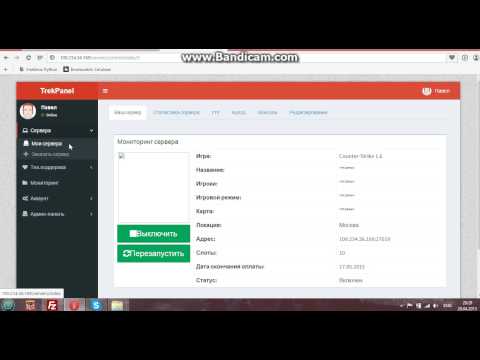
Лимузины по запросу
Запуск службы лимузинов по запросу, чтобы предлагать поездки премиум-класса для корпоративных клиентов, гостей, свадеб и т. д.
Грузоперевозки и логистика
Обеспечьте автоматизацию и эффективность ваших грузоперевозок на дальние расстояния, отслеживайте водителей и развивайте свой бизнес.
Ride Sharing
Запустите приложение для совместного использования в своей стране с безопасными, экономичными и экологичными поездками.
Приложение по аренде автомобилей
Агентства по аренде автомобилей и операторы такси могут предложить опыт аренды автомобилей на основе приложений для автоматизации и привлечения новых клиентов.
Крановщики
Индивидуальное решение для крановщиков, позволяющее автоматизировать работу кранов и развивать свой бизнес.
9Приложение 0082 Tow Trucks
Приложение для эвакуаторов, позволяющее буксирующим компаниям определять местонахождение своих тягачей и отправлять их по запросам ближайших клиентов.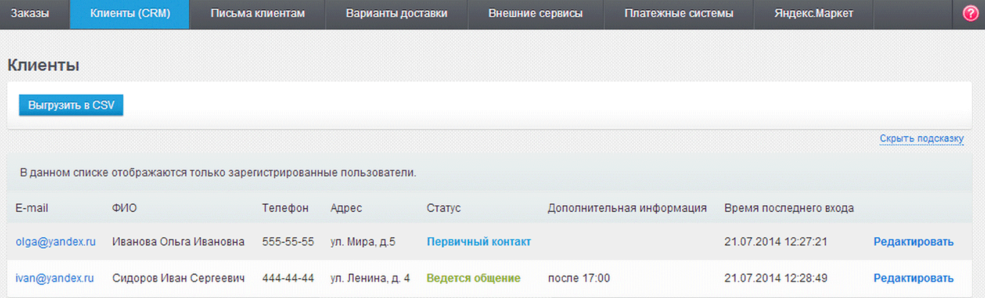
Трансфер/автобусы
Запустите маршрутные и автобусные перевозки в вашей стране с экономичными и экологически чистыми поездками.
Приложение HireMe Yandex Clone
Часто задаваемые вопросы
Здесь вы найдете наиболее часто задаваемые вопросы о HireMe Yandex Clone.
Что такое приложение Яндекс Клон?
Приложение Yandex Clone — это полностью белое приложение такси, которое можно настроить в соответствии с бизнес-требованиями. Наш скрипт, основанный на интуитивно понятных, отзывчивых панелях, обещает беспрепятственный пользовательский интерфейс. Наш комплексный продукт включает в себя три приложения: приложение для водителя, приложение для водителя и панель администратора (которая позволяет администратору контролировать и контролировать все действия водителей и пассажиров).
Как получить приложение Яндекс Клон?
Чтобы купить наш клон Яндекса, напишите письмо, и наша команда свяжется с вами. Затем мы бесплатно развернем приложение для водителя и пассажира через ios/android на ваших серверах/в магазинах приложений. Кроме того, серверная база данных и панель администратора размещены на сервере AWS. Таким образом, администратор имеет полный доступ к сгенерированным данным.
Затем мы бесплатно развернем приложение для водителя и пассажира через ios/android на ваших серверах/в магазинах приложений. Кроме того, серверная база данных и панель администратора размещены на сервере AWS. Таким образом, администратор имеет полный доступ к сгенерированным данным.
Получу ли я полное право собственности на исходный код?
Да, вы получите полное право собственности на исходный код лицензионной базы.
Может ли он быть настроен в соответствии с нашими требованиями?
ДА, наше приложение можно в любой степени настроить для обслуживания бизнес-модели обслуживания по запросу. Мы обеспечиваем настройку дизайна и серверной части в соответствии с бизнес-требованиями.
Сколько времени вы потратите на разработку приложения такси?
Наше решение для приложений такси предварительно создано, протестировано и развернуто в магазинах приложений. Мы полностью ценим ваши требования и обязательно работаем в строгие сроки и завершаем проект менее чем за 1 неделю (рабочие дни) в соответствии с вашим брендом, логотипом и развернуть в магазине приложений или магазине игр.
Мы полностью ценим ваши требования и обязательно работаем в строгие сроки и завершаем проект менее чем за 1 неделю (рабочие дни) в соответствии с вашим брендом, логотипом и развернуть в магазине приложений или магазине игр.
Какие языки поддерживает это приложение?
Теперь приложение построено на английском языке. Однако это может быть на многоязычной платформе. Мы уже внедрили — арабский, филиппинский, испанский, французский, хинди и т.д.
Как я могу получить демо-версию приложения такси?
Пожалуйста, напишите нам по электронной почте/в чате или позвоните нам, чтобы получить живую демонстрацию приложений и веб-панели администратора.
Как пользоваться приложением живого такси?
— Установите приложение для водителя и пассажира на разные мобильные телефоны из магазина приложений / приложений, используя ссылки ниже:
.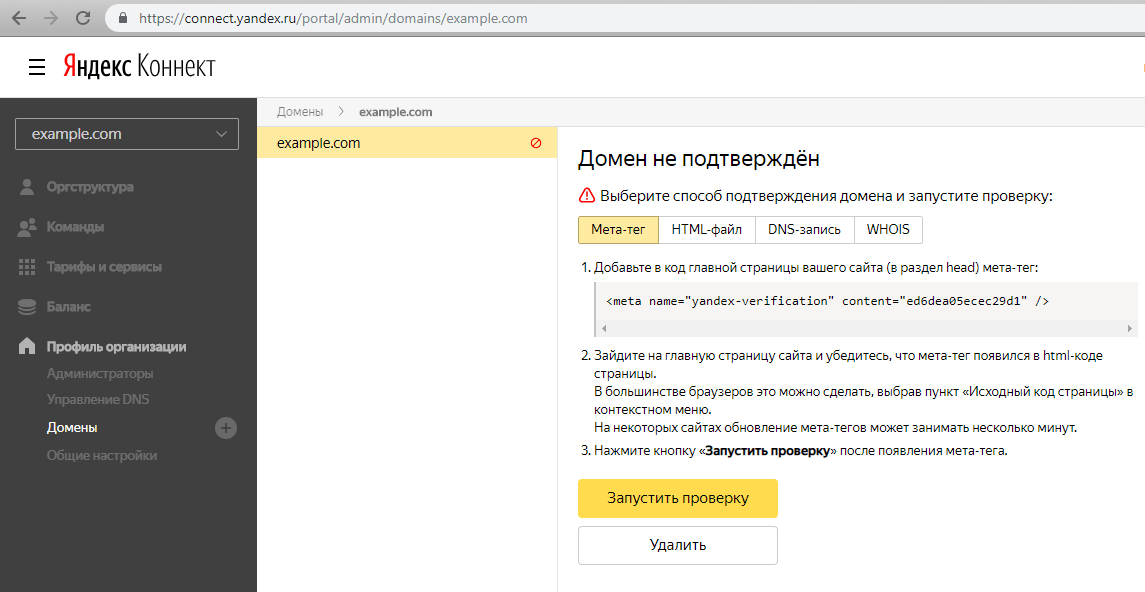
URL-адреса приложений для iOS:
Пассажир — Щелкните здесь
Драйвер — Щелкните здесь
URL-адреса приложений для Android:
Пассажирский — Нажмите здесь
Водитель — Щелкните здесь
— Зарегистрируйтесь, используя адрес электронной почты и войдите в систему.
После входа в систему включите GPS для отслеживания вашего текущего местоположения.
— В приложении Driver войдите в панель администратора, чтобы проверить драйвер.
Перейдите к «Управление драйверами» — сделайте «Проверено» истинным, чтобы водитель мог войти в приложение.
Веб-панель администратора: Запрос на демонстрацию
По какому часовому поясу вы работаете?
Есть группа технических специалистов для поддержки. Мы поддерживаем постоянную связь с вами, чтобы помочь с проблемами и оптимизацией.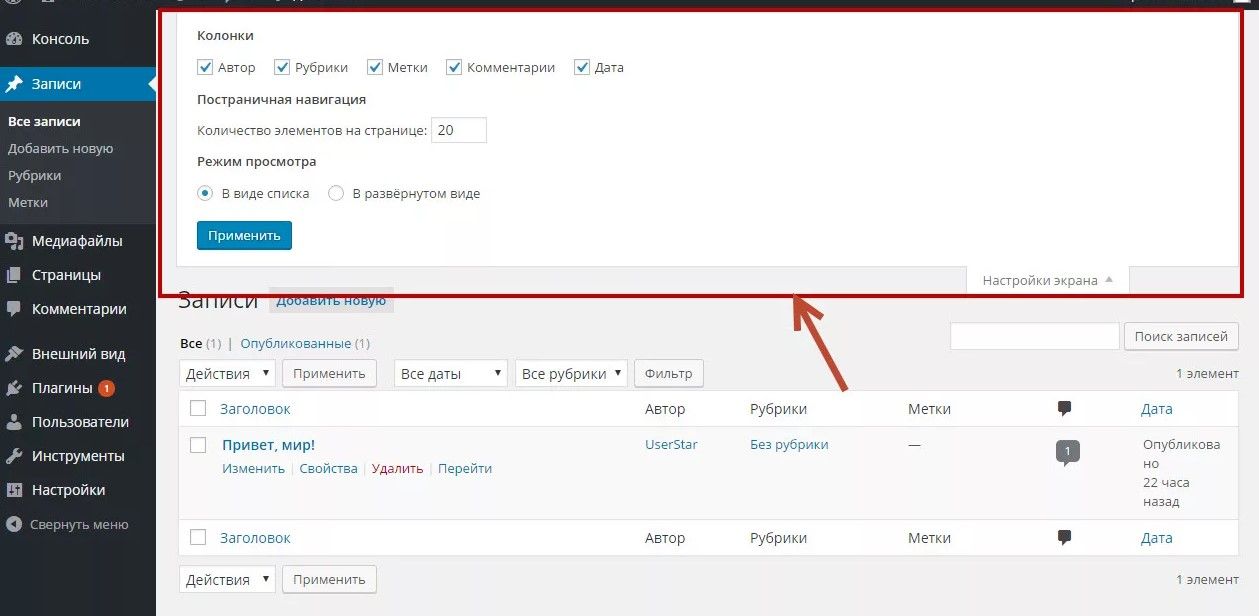 Просто оставьте сообщение на [email protected] или позвоните по телефону +91-886-021-3347.
Просто оставьте сообщение на [email protected] или позвоните по телефону +91-886-021-3347.
Какие есть варианты оплаты?
Мы внедрили несколько вариантов оплаты в зависимости от страны.
Полоса — Великобритания, США, Австралия, Новая Зеландия
Кнет — Кувейт
eZ-cash — Шри-Ланка
Мозговое дерево — Северная Америка, Европа, Азия и Австралия
Paypal — Африка, Америка, Азиатско-Тихоокеанский регион, Европа
Какие технологии используются при разработке приложений такси?
Все приложения родные.
Приложение для iOS — Swift и Objective C
Приложение для Android — Java
Панель администратора — PHP
Как часто я могу получать вашу поддержку?
Есть группа технических специалистов для поддержки.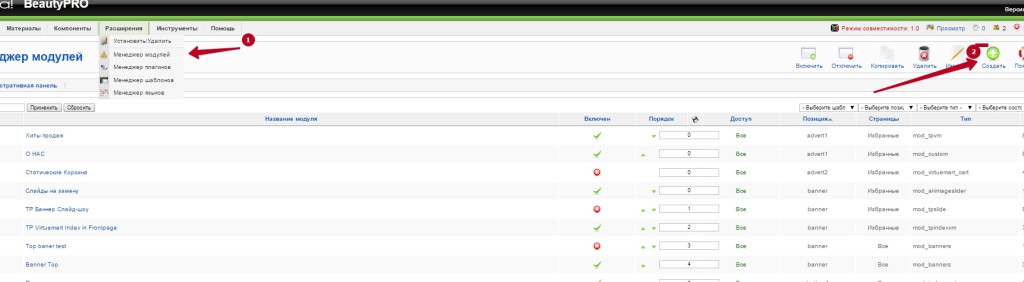 Кроме того, мы поддерживаем постоянную связь с вами, чтобы помочь с проблемами и оптимизацией. Просто оставьте сообщение на [email protected] или позвоните / WhatsApp нам на
Кроме того, мы поддерживаем постоянную связь с вами, чтобы помочь с проблемами и оптимизацией. Просто оставьте сообщение на [email protected] или позвоните / WhatsApp нам на
+91-886-021-3347.
Какие услуги покрываются бесплатной поддержкой в течение 3 месяцев?
Бесплатная сервисная поддержка включает в себя исправление проблем/ошибок, если таковые возникнут. Мы поможем вам, если потребуется какая-либо поддержка при использовании платформ. Но бесплатная сервисная поддержка не включает никаких дополнительных требований к функциям.
Продлеваете ли вы поддержку после 3 месяцев бесплатной поддержки?
Да, мы включаем дополнительные платные пакеты поддержки, которые продлевают срок действия после 3 месяцев. В соответствии с бизнес-требованиями вы можете продлить техническую поддержку на любой срок.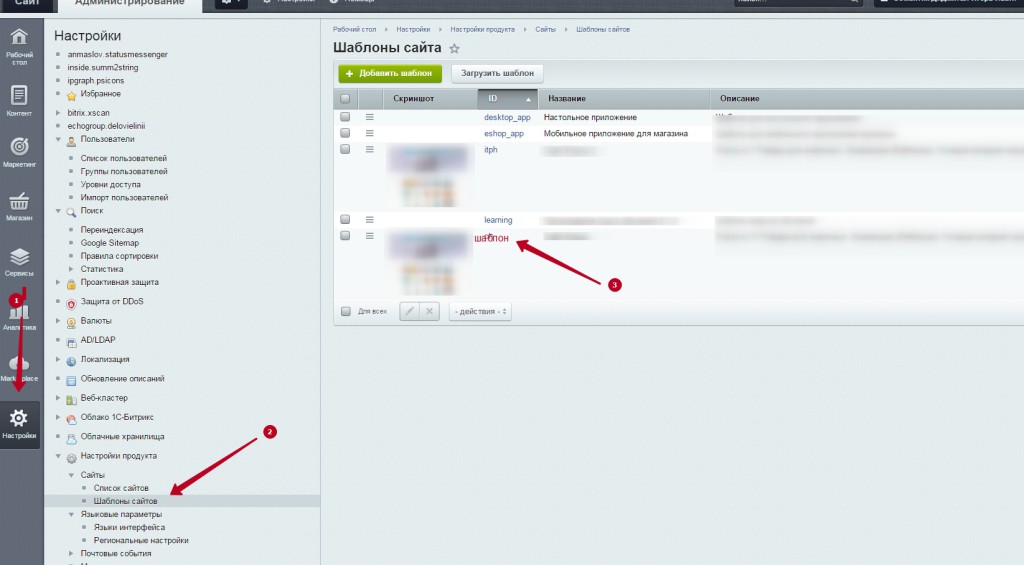



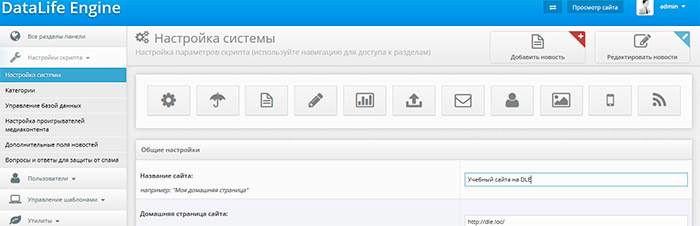
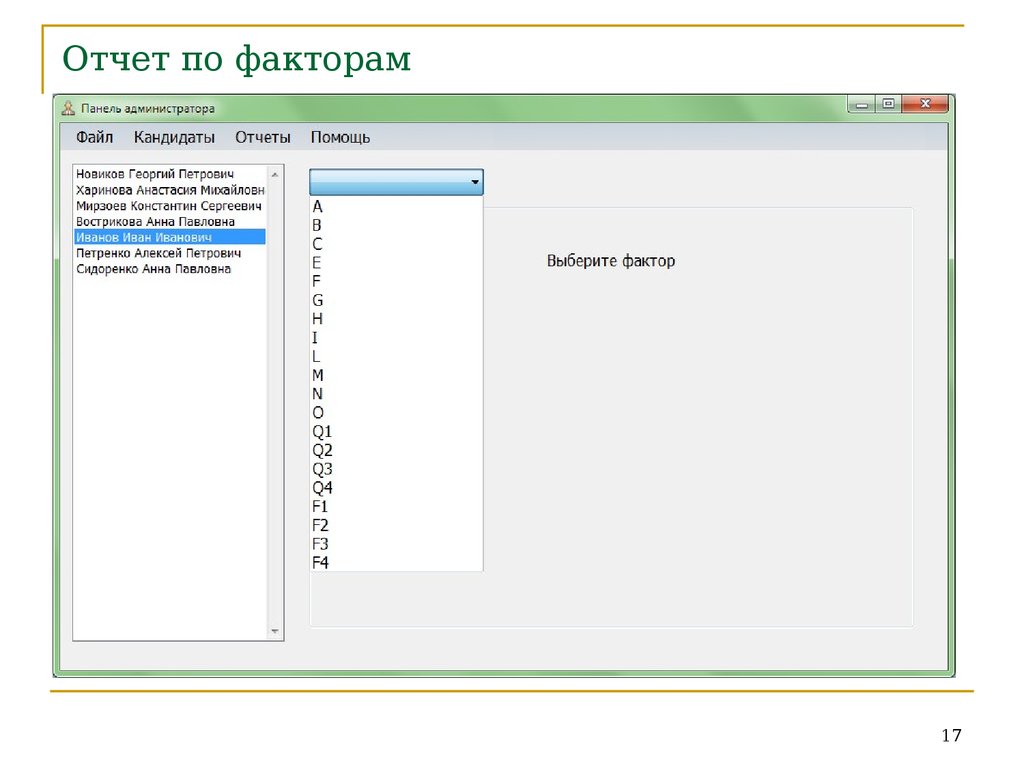 yandex.net.
yandex.net. Создание и настройка счётчика
Создание и настройка счётчика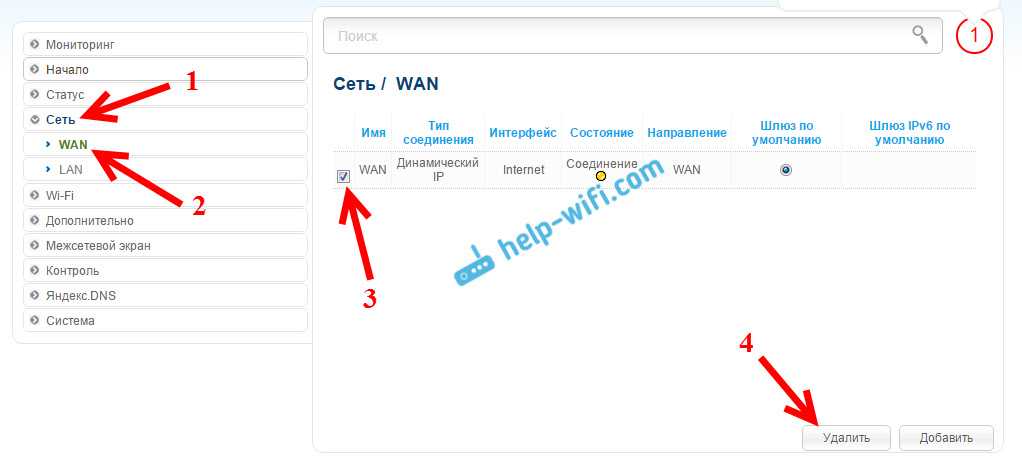

 Метрики.
Метрики.
 0
0 Скрипт клонирования Яндекса сокращает время разработки приложения, которое будет разрабатываться с нуля. Используя скрипт приложения-клона Яндекса, вы практически готовы к выходу на рынок.
Скрипт клонирования Яндекса сокращает время разработки приложения, которое будет разрабатываться с нуля. Используя скрипт приложения-клона Яндекса, вы практически готовы к выходу на рынок.